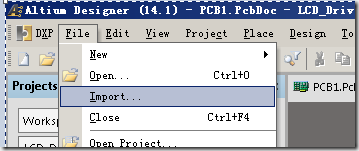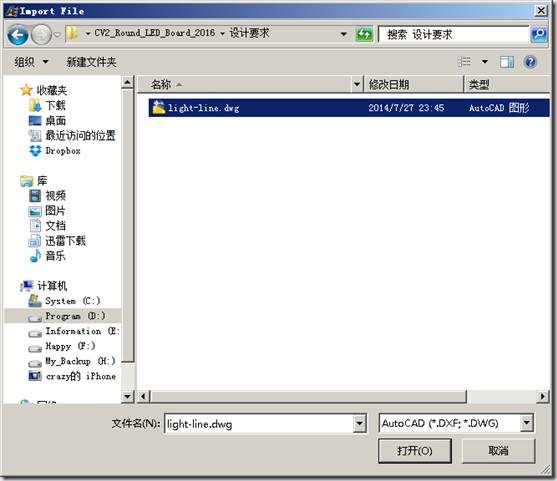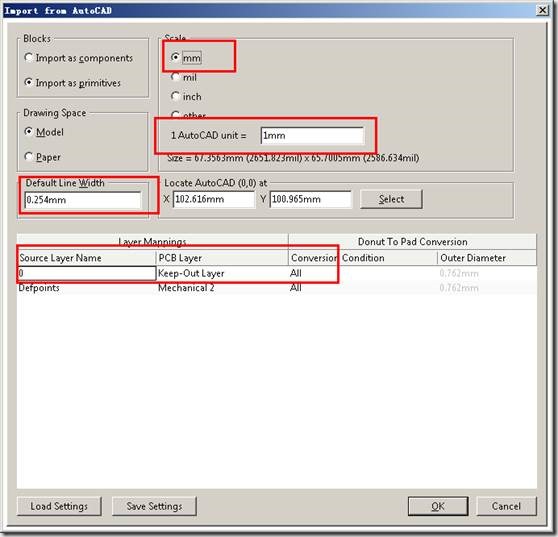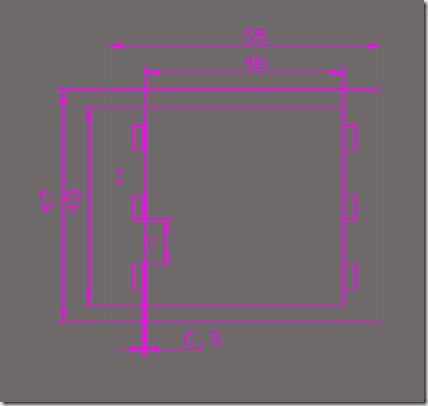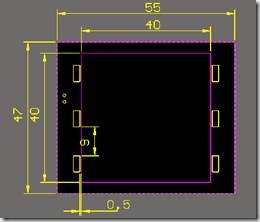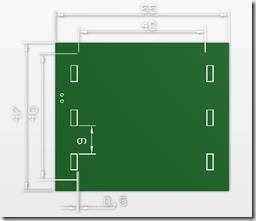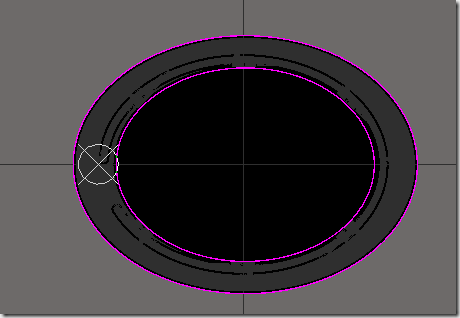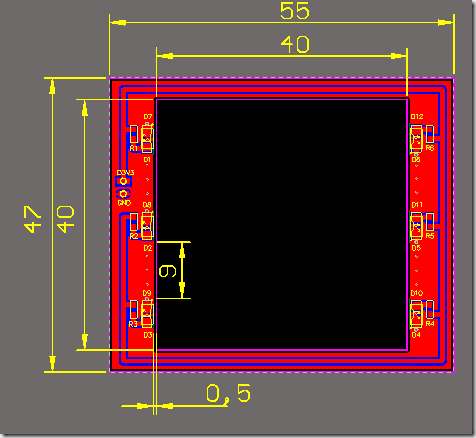Altium Designer导入AutoCAD图纸
0赞
发表于 8/3/2014 5:03:43 PM
阅读(9335)
一直采用Altium Designer绘制PCB边框,可是如果PCB的尺寸边框十分复杂,或者遇到Altium Designer无法设计的图形,比如椭圆的时候,我们不得不借助第三方软件,来导入生成PCB的边框。本文简单介绍采用Altium Desiger 2014 导入AutoCAD图纸的方式,简单的实现PCB边框的第三方调入,希望对你有用。
(1) 打开或新建PCB文件,用于导入文件保存区
(2) 打开File→Import(快捷键F→I),打开导入选项,如下图所示:
(3) 打开DWG或DXF后缀的AutoCAD文件,如下(高版本AD貌似对AutoCAD版本没啥要求, 低版本要求是2000的格式):
(4) 选择线宽,Layer层(这个非常重要,不然转成一坨X),如下所示:
(5) 选择OK,转换为Keep-Ou-Layer后,如下:
(6) 修改相关的线(如果只有边框,那无所谓)后,如下所示:
下图是我原先设计的一个灯板,由于Altium Designer 没有办法画椭圆,如下图所示,很简单:
(7) 虽然很简单,最后给你们看下这个PCB。。。
如果PCB外框很复杂,在Altium Designer 很难驾驭的时候,可以采用AutoCAD来绘制尺寸图,导入Altium Designer 就perfect。。。况且 学会了用AutoCAD,绘制边框将会比使用Altium Designer更加快捷方便!